TikTok kraschar när du kör på Android? Oroa dig inte, du kan använda de enkla sätten nedan för att fixa TikTok-fel på Android .

TikTok har snabbt blivit ett av de sociala nätverken med flest dagliga användare idag. För närvarande har applikationen nått mer än 2 miljarder nedladdningar, inklusive mer än 689 miljoner aktiva användare globalt och stöder +200 länder.
Anledningen till att TikTok är älskad är för att det ger användarna ett unikt sätt att underhålla. Det handlar om att dela korta klipp om alla möjliga ämnen. Många produkter eller trender har blivit trender på TikTok. Därför är detta inte längre en plats för underhållning utan också en källa till affärer och potentiell produktreklam för många varumärken.
Med ett stort antal användare är det ingen överraskning att TikTok ibland stöter på fel. Om du stöter på ett fel på TikTok för Android har du många sätt att fixa det. Nedan finns vanliga problem och de enklaste sätten att fixa TikTok-fel på Android .
Hur man fixar TikTok-fel på Android
Det går inte att öppna TikTok-appen på Android
Det här felet kan bero på TikToks server eller ett tecken på att du behöver rensa telefonens cache eftersom timmars surfande på TikTok kan generera mycket tillfällig data på mobilen. Att rensa cachen är därför det enklaste sättet att åtgärda problemet.
För att rensa TikTok-appens cache:
- Gå till telefoninställningar.
- Hitta avsnittet Appar eller Hantera appar .
- Scrolla ner i appen eller sök efter TikTok i sökfältet.
- Välj TikTok och se sedan din lagring.
- Välj Rensa cache .
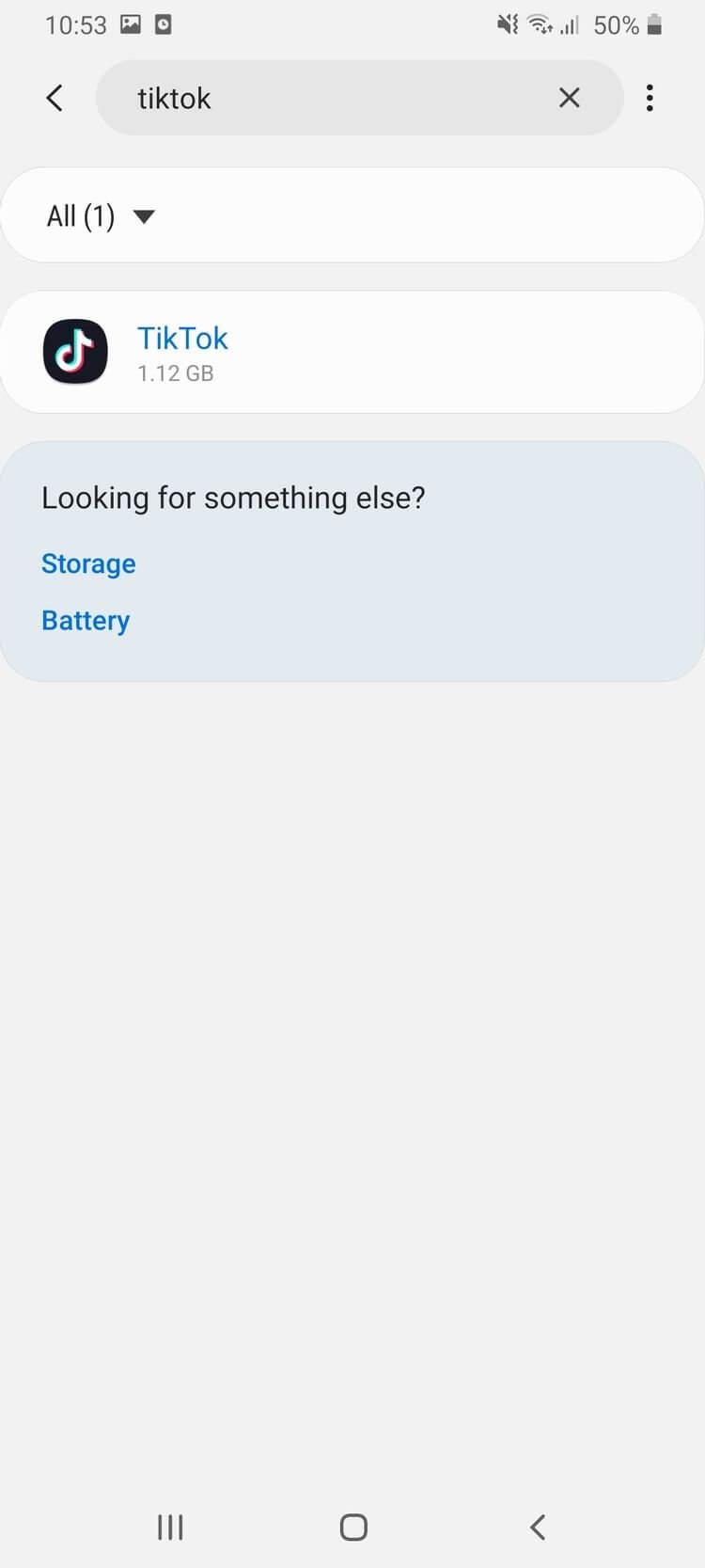

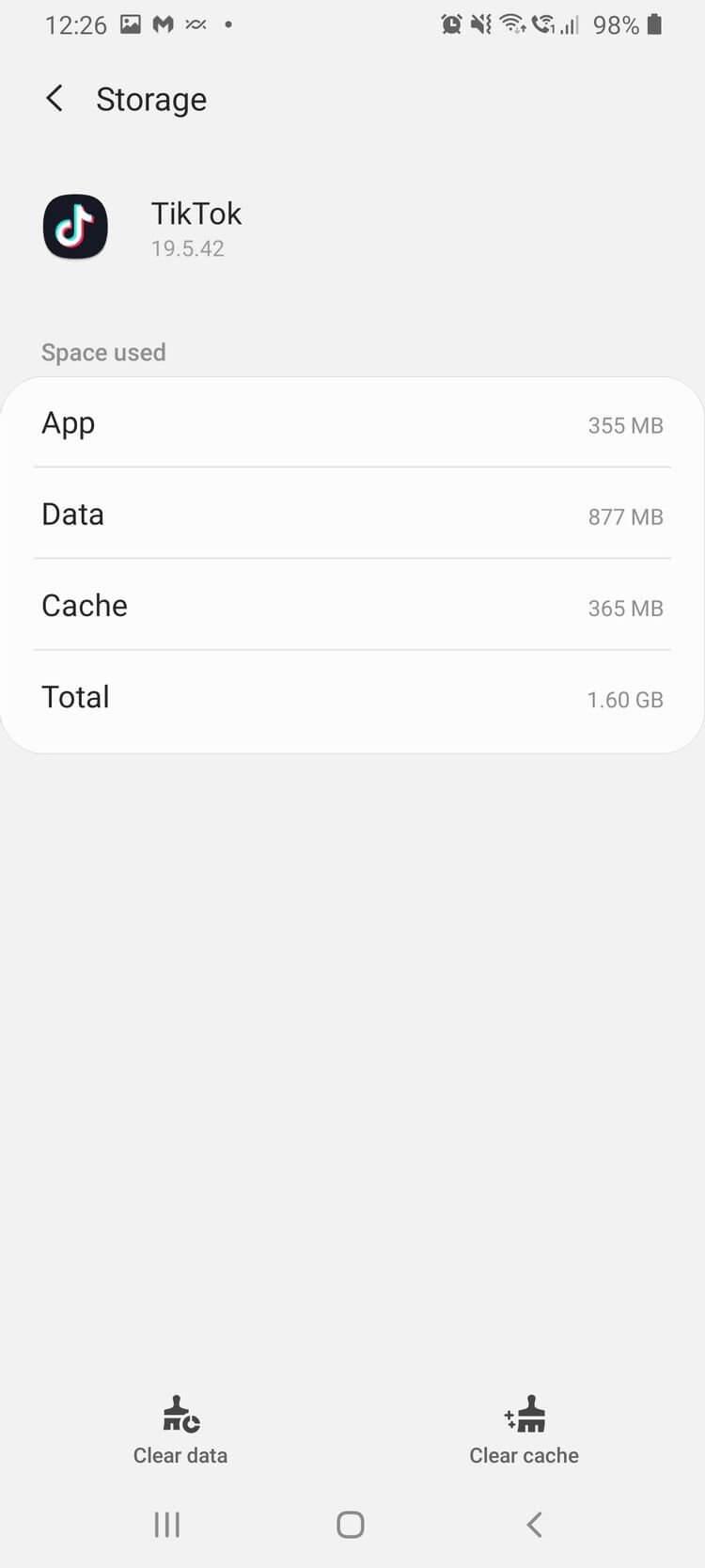
För att rensa hela appcachen
På vissa telefoner kan du rensa hela appcachen direkt. På Samsung Galaxy-enheter:
- Gå till telefonens inställningar.
- Rulla ned och välj Enhetsvård eller Enhetsunderhåll .
- Välj knappen Optimera nu .
Detta rensar cacheminnet och stänger alla onödiga bakgrundsappar som kan skada enhetens prestanda.
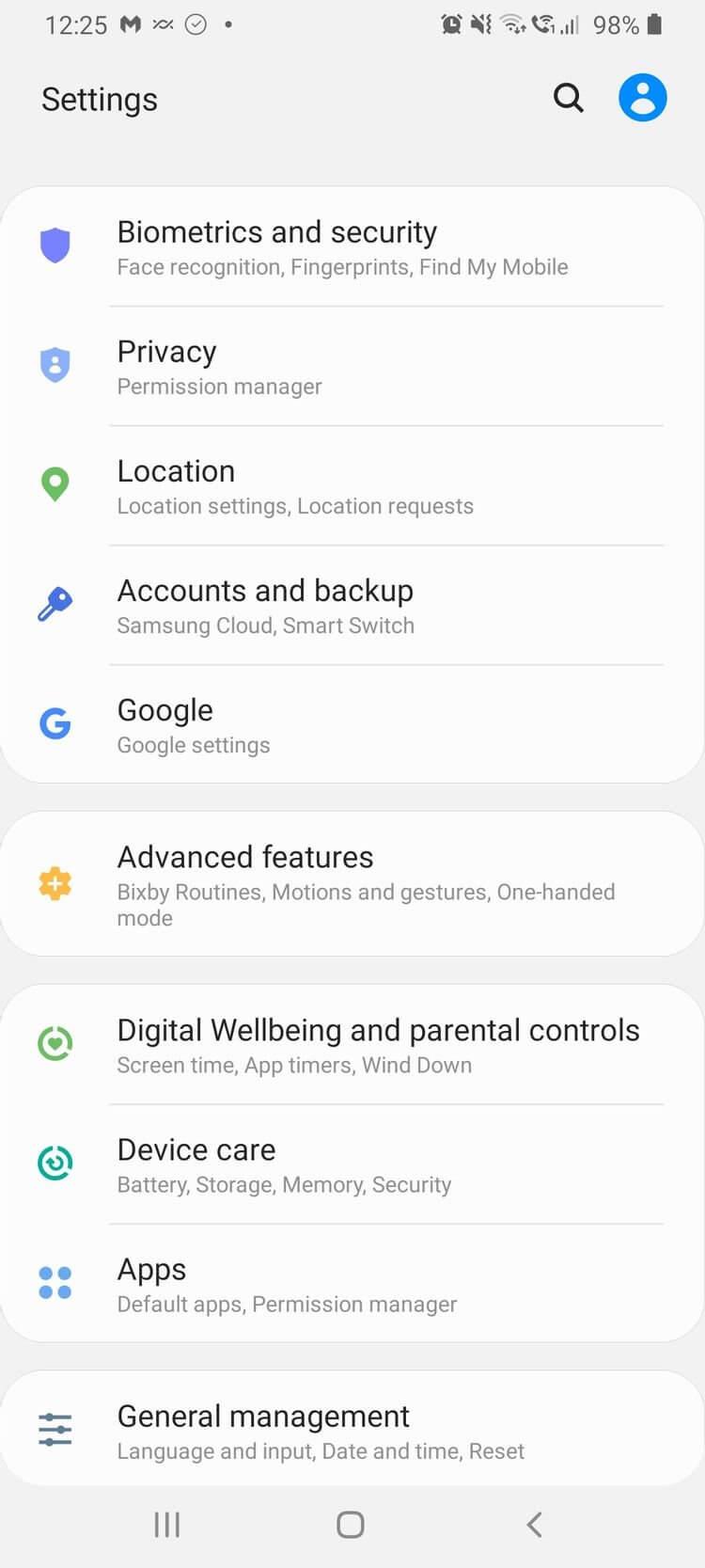
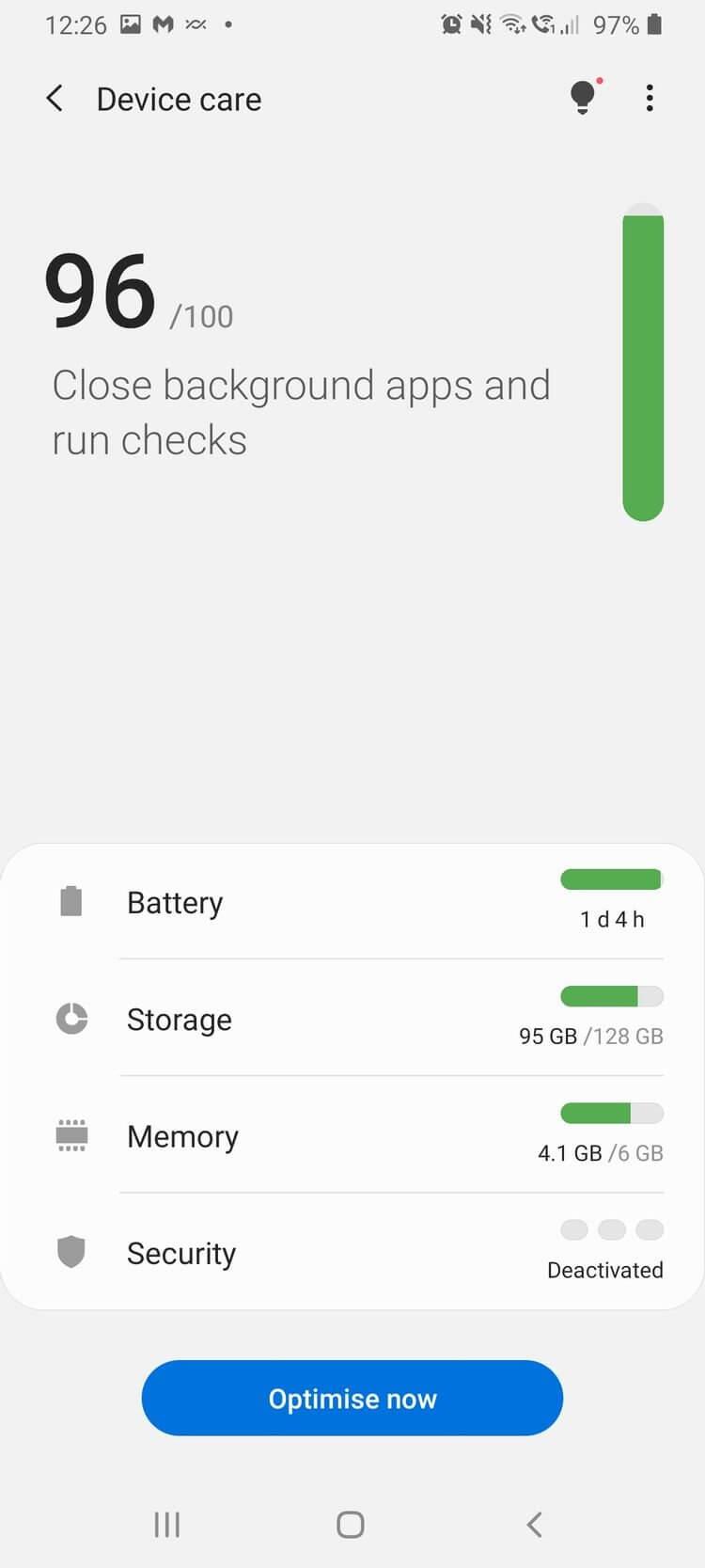
Det går inte att spela in ljud eller video i TikTok-appen
TikTok behöver tillstånd för att använda kamera och mikrofon. Vanligtvis ställs behörighetsinställningar in när du först laddar ner en app. Om du har problem med att spela in videor eller spela in voiceovers på TikTok, kanske du inte har gett TikTok tillåtelse att komma åt din kamera eller mikrofon.
För att kontrollera TikToks behörigheter och se till att appen har behörighet att använda kameran och mikrofonen måste du göra följande:
- Öppna telefonens inställningar.
- Gå till Appar eller Hantera appar med inställningar.
- Hitta TikTok .
- Välj Behörigheter .
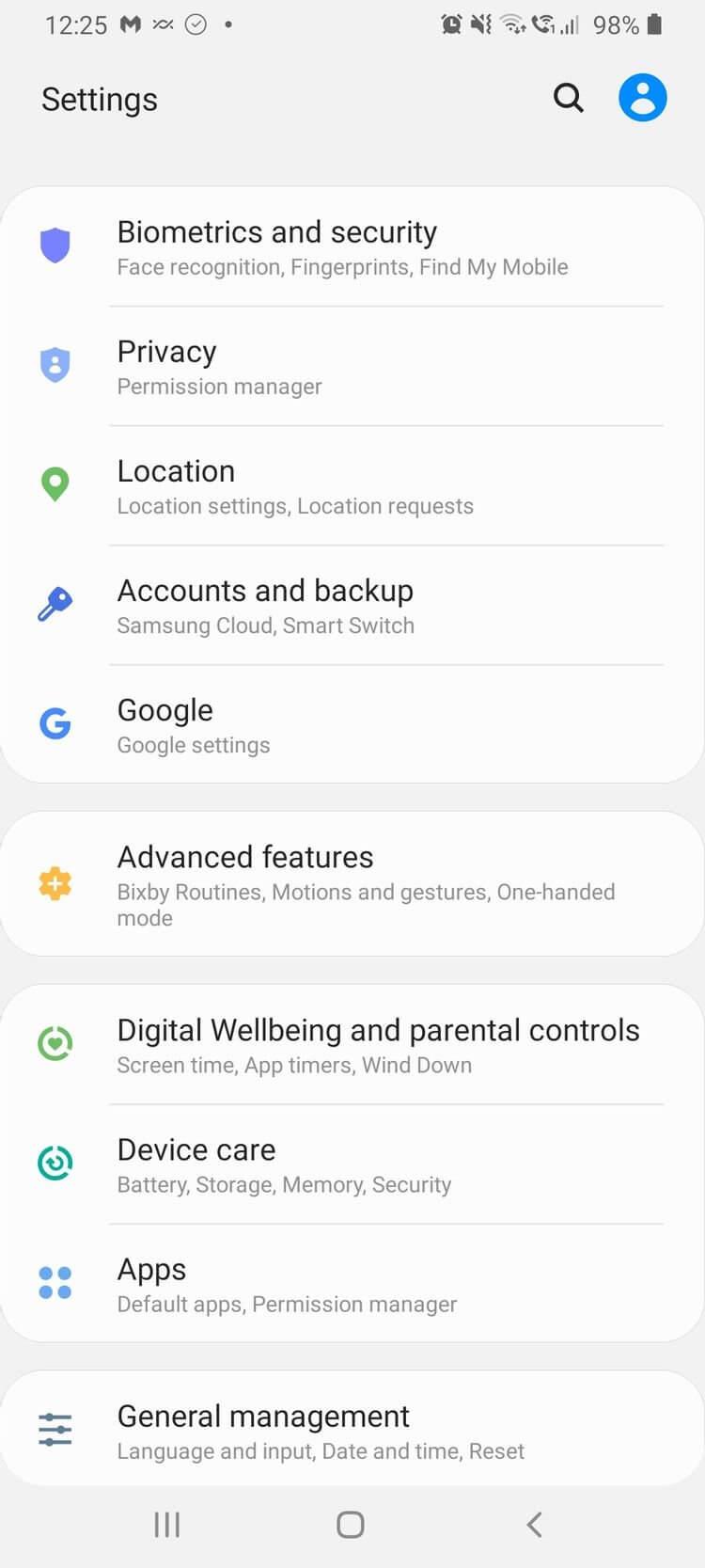

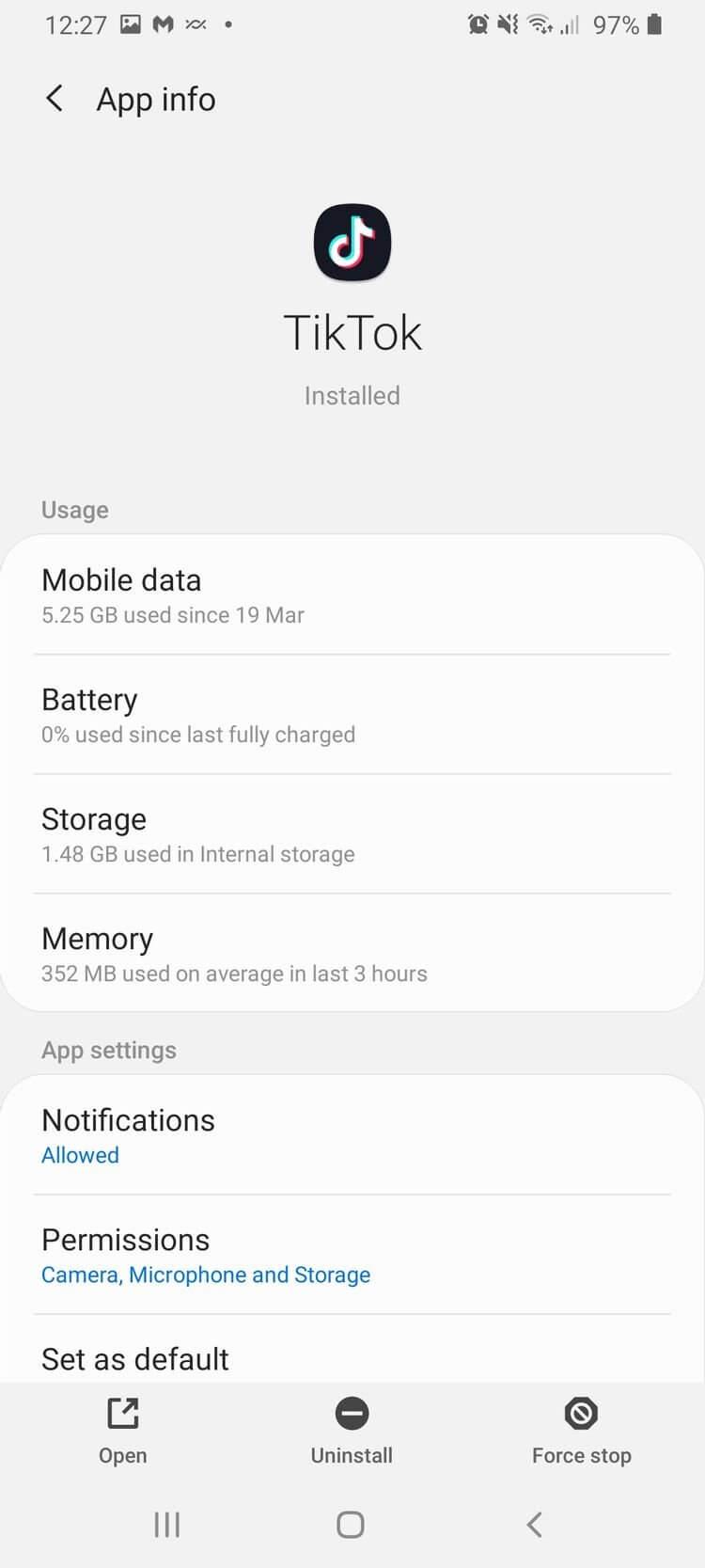
Från avsnittet Behörigheter kan du aktivera/inaktivera kamera- och mikrofonbehörigheter.
Om du vill se hela listan över behörigheter TikTok har kan du välja menyn med tre ellipser i det övre högra hörnet på skärmen och sedan öppna Alla behörigheter .
Det går inte att logga in på TikTok
Detta TikTok-fel orsakas ofta av att felaktig kontoinformation har angetts. Om din telefon automatiskt fyller i din inloggningsinformation, radera den och ange den igen manuellt. Kom ihåg att användarnamnet har stora och små bokstäver, du behöver inte lägga till @.
Om du fortfarande inte kan logga in på ditt konto, gå ?till det övre högra hörnet på skärmen och välj sedan Logga in från Feedback och Hjälp -menyn . Här kan du återställa ditt konto genom att ange ditt telefonnummer, användarnamn eller e-postadress.
TikTok kraschar konstant
Vid det här laget behöver du troligen frigöra utrymme i TikTok-appen. Att ladda effekter, filter och klistermärken kan ta upp mycket utrymme.
Hur man rensar cacheminnet och laddar ner på TikTok-appen
- Öppna TikTok- appen och gå till profilen.
- Välj menyn med tre punkter i det övre högra hörnet för att öppna menyn Inställningar och sekretess .
- Scrolla ned till avsnittet märkt CACHE & CELLULAR DATA och välj Frigör utrymme .
- Här kan du rensa cache och nedladdningar.
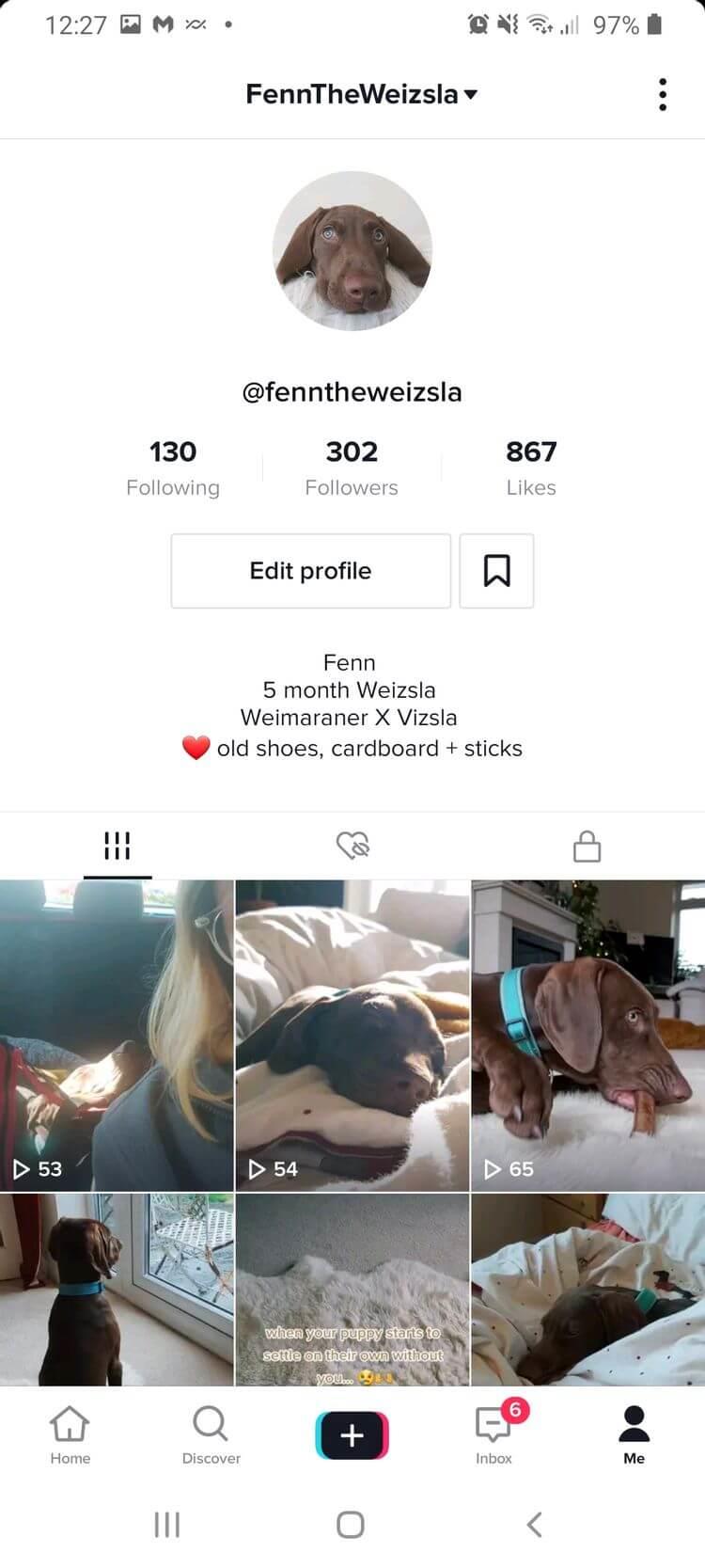

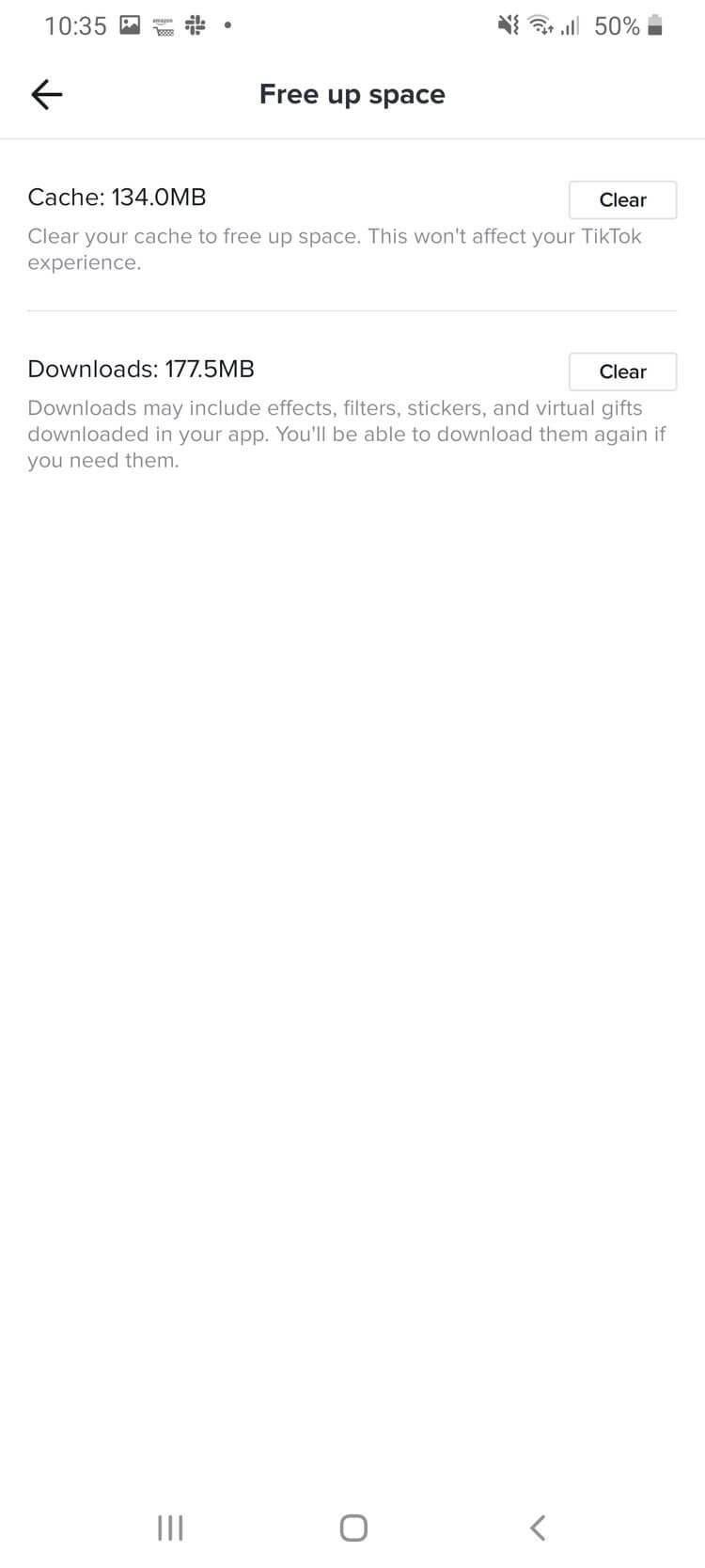
Fick meddelandet Tyvärr har TikTok slutat fungera
Om TikTok fortsätter att krascha kommer du att se meddelandet Tyvärr har TikTok slutat fungera . Anledningen är vanligtvis för att du kör en gammal version av TikTok. Problemet löses enkelt genom att uppdatera appen på Play Butik.
- Gå till Play Butik och sök efter TikTok.
- Om appen är i en gammal version kommer du att se knappen Uppdatera .
- Uppdatera appen och starta om telefonen.
Om TikTok-appen är uppdaterad kan du försöka rensa cacheminnet och starta om telefonen. Om det misslyckas, avinstallera och installera om TikTok-appen.
Få ett nätverksfel eller ingen nätverksanslutning
Om enheten förlorar internetanslutningen kommer TikTok att visa meddelandet Nätverksfel eller Ingen nätverksanslutning . Den här varningen kommer också att visas om nätverket är långsamt eller om du inte har aktiverat Internetåtkomst för TikTok.
- Kontrollera först Wi-Fi-anslutningen till enheten. Se till att den förblir stabil. Om du är på ett mobilt nätverk, kontrollera om du har nått din datagräns.
- Om din internetanslutning är stabil och du har tillräckligt med mobilnätverkskapacitet, försök att stänga appen och starta om telefonen.
Om nätverksfelmeddelandet fortfarande visas när du använder 3G eller 4G, kan orsaken bero på datasparläge.
- Gå till telefoninställningar > Appar eller Hantera appinställningar .
- Hitta TikTok och välj Mobildata .
- Här kommer du att se alternativet att tillåta TikTok att köra i datasparläge . Om du ser det här alternativet avstängt, slå på det för att fortsätta använda nätverket i kapacitetssparläge.
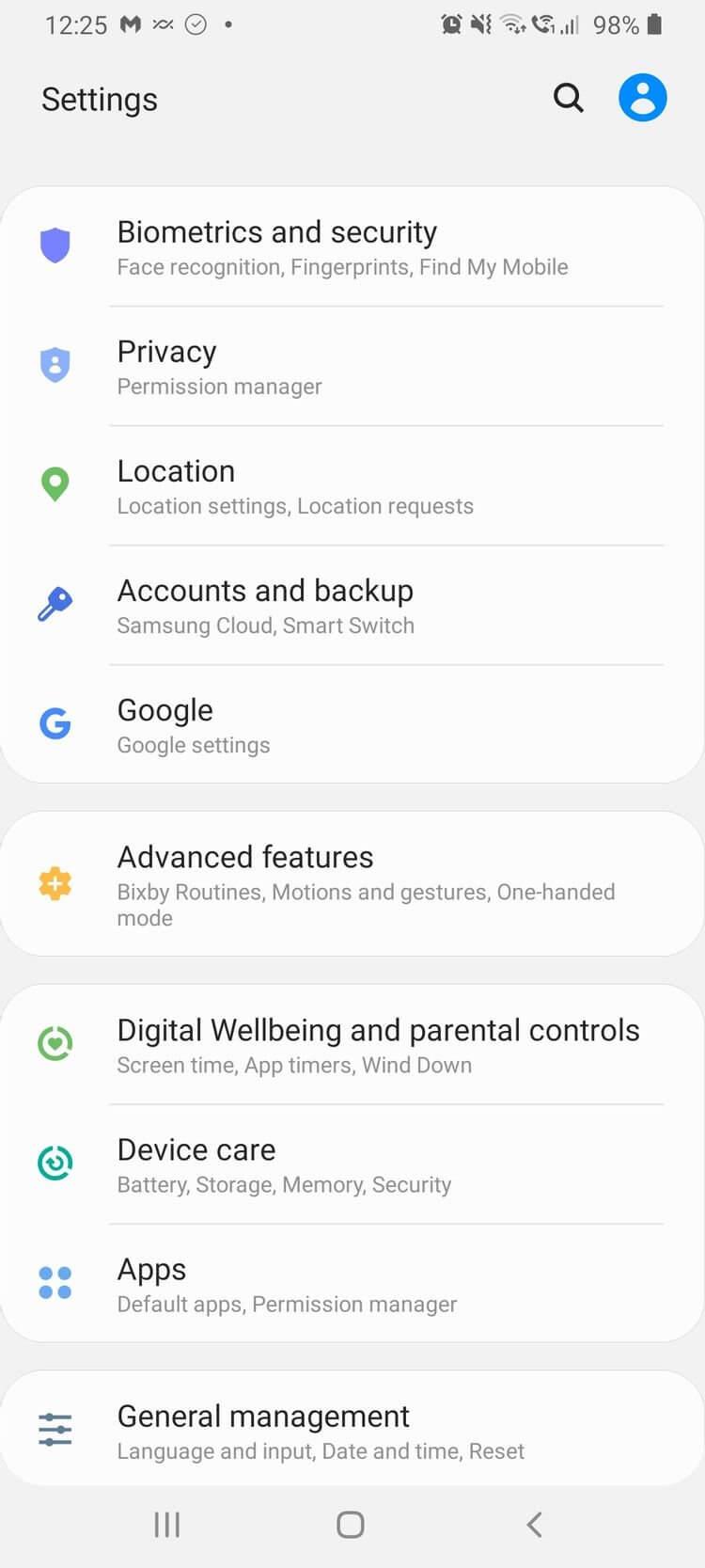
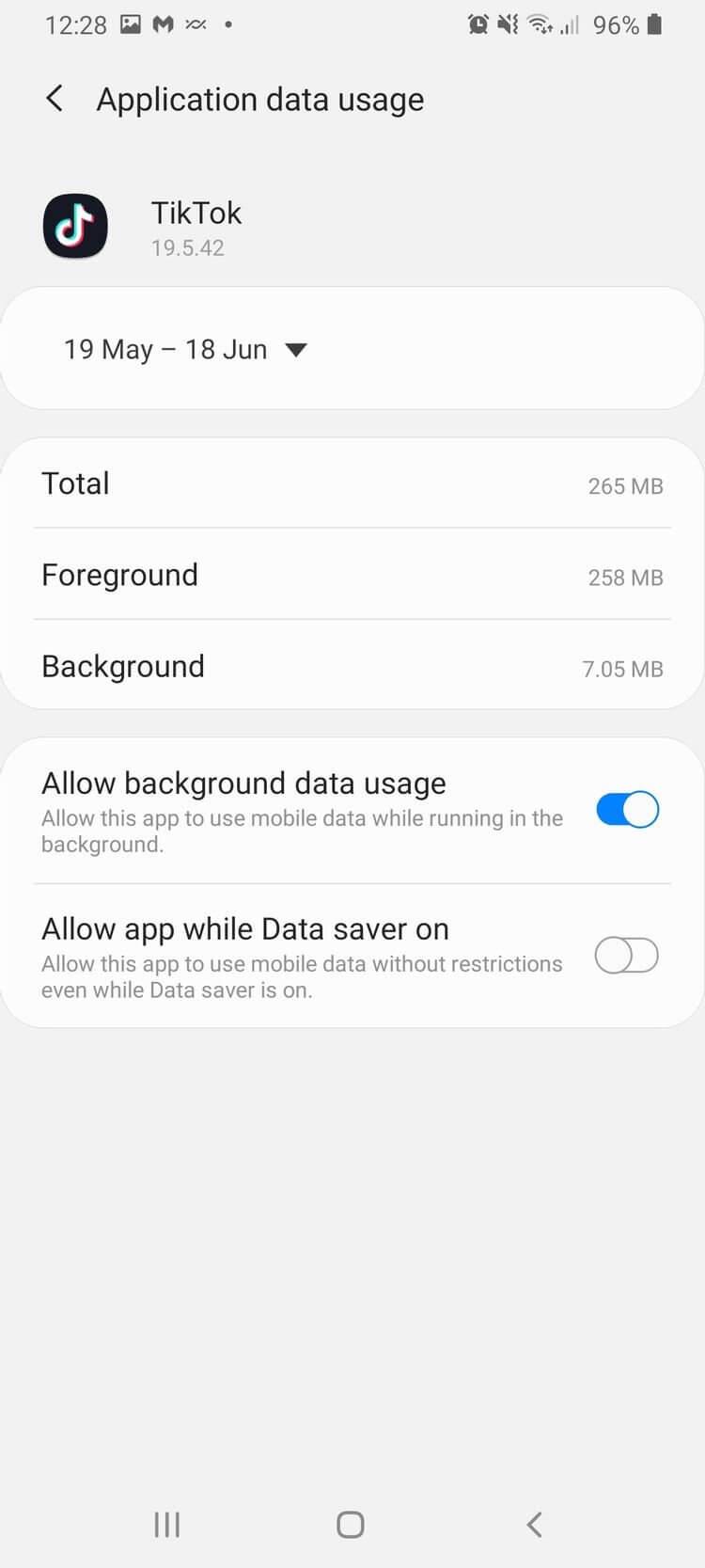
Ovan är några effektiva sätt att fixa TikTok-fel på Android . Hoppas artikeln är användbar för dig.


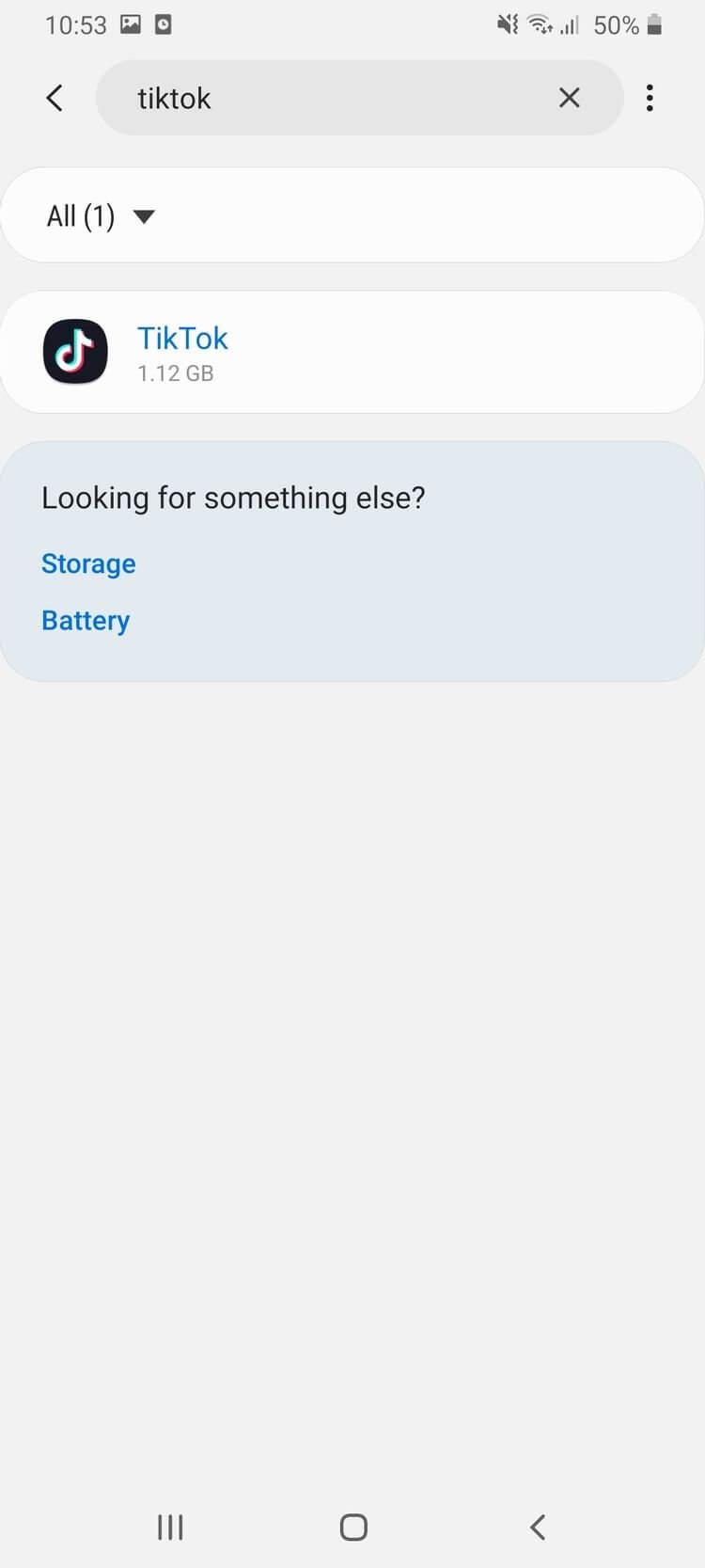

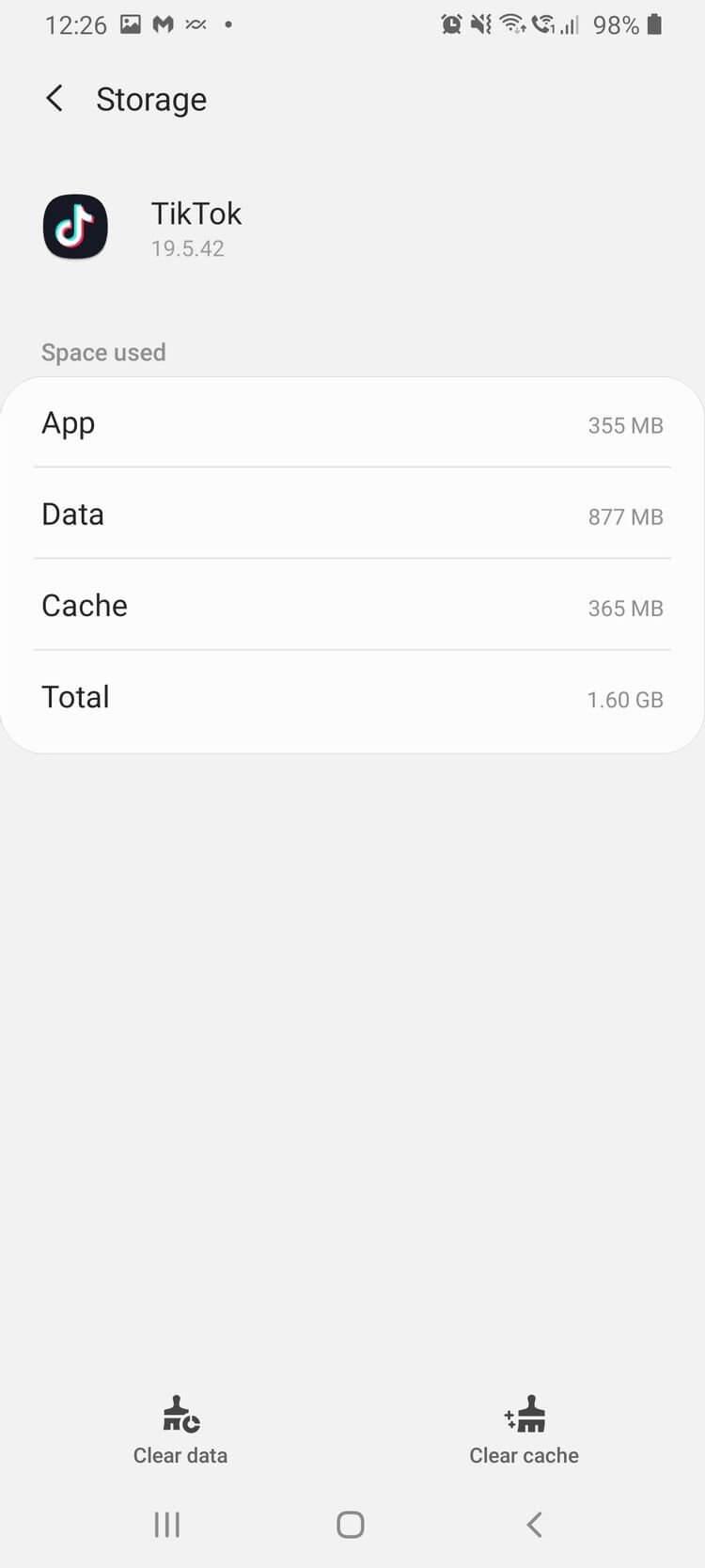
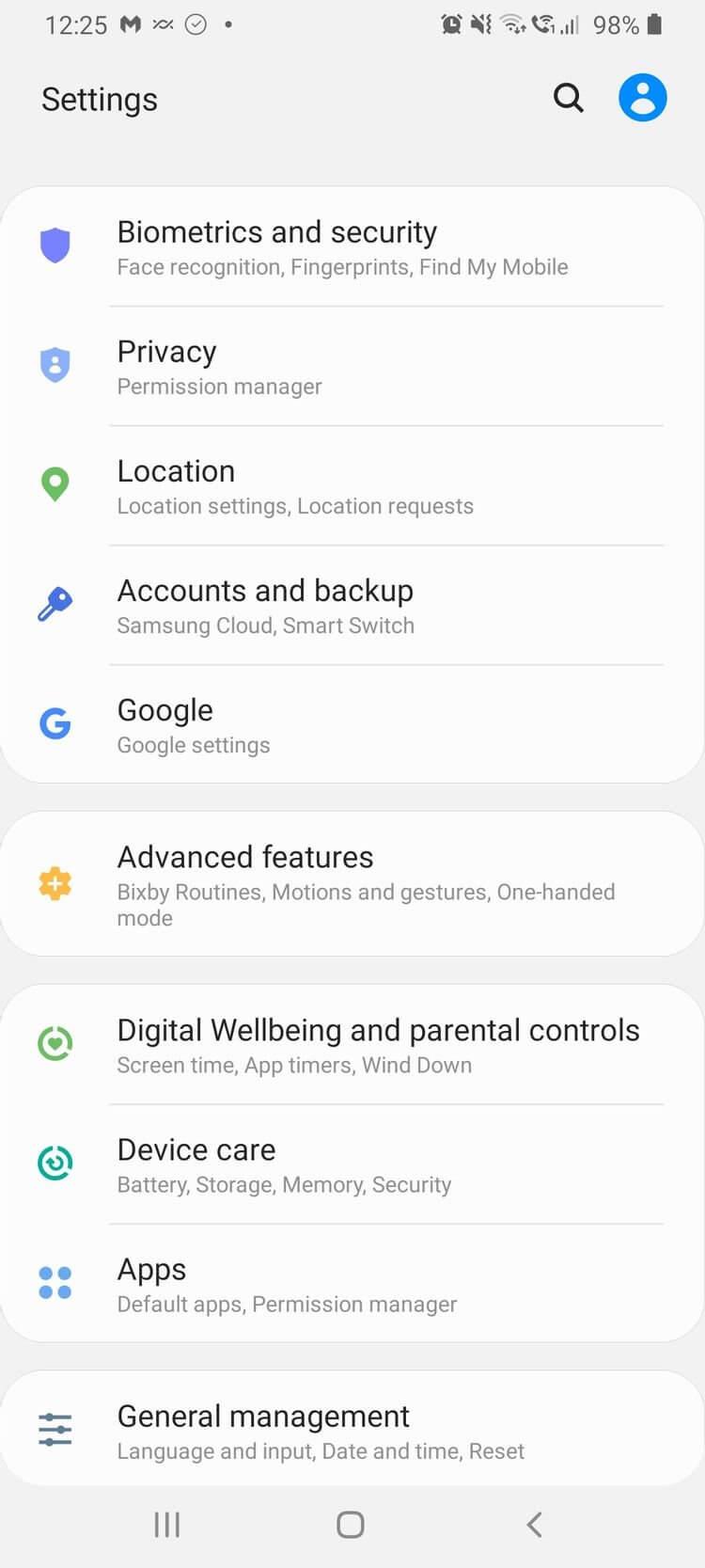
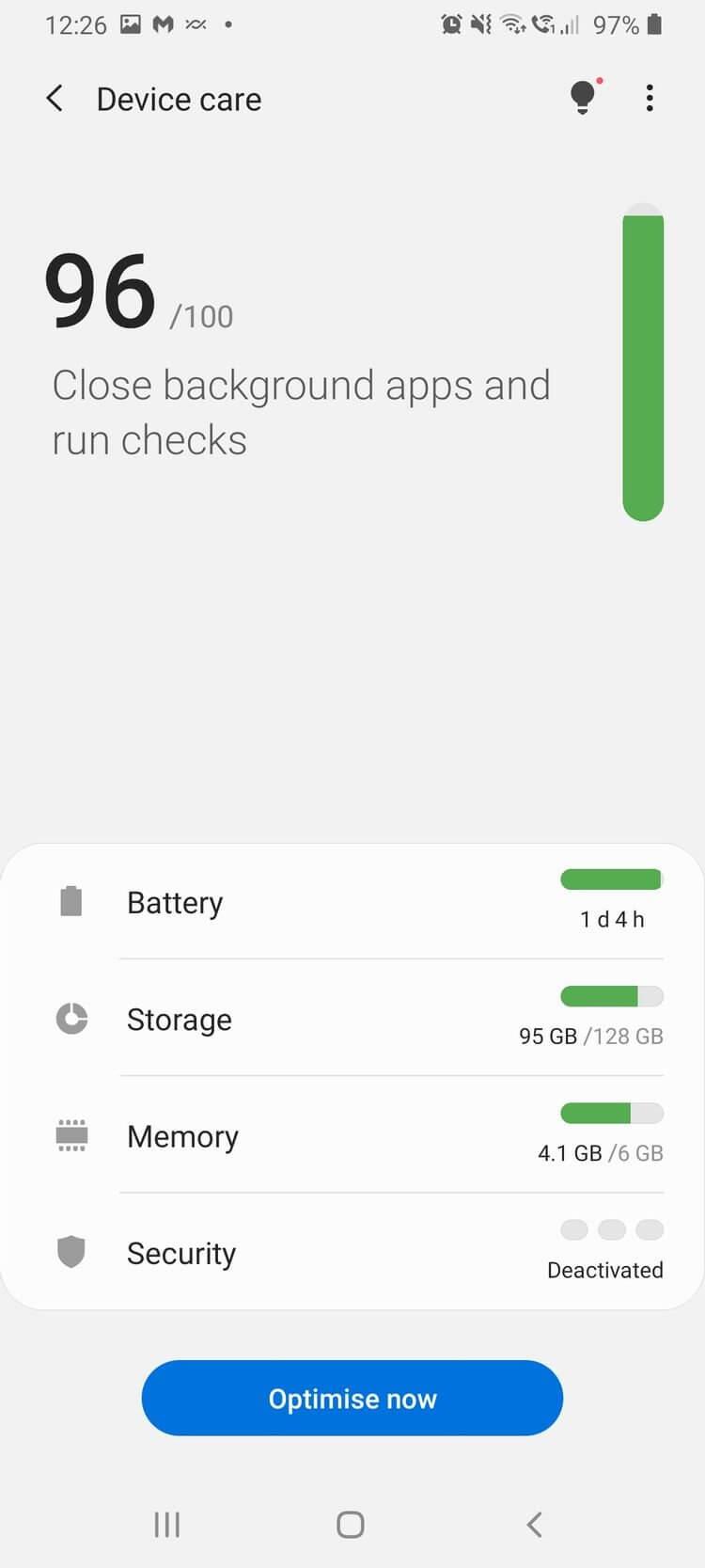
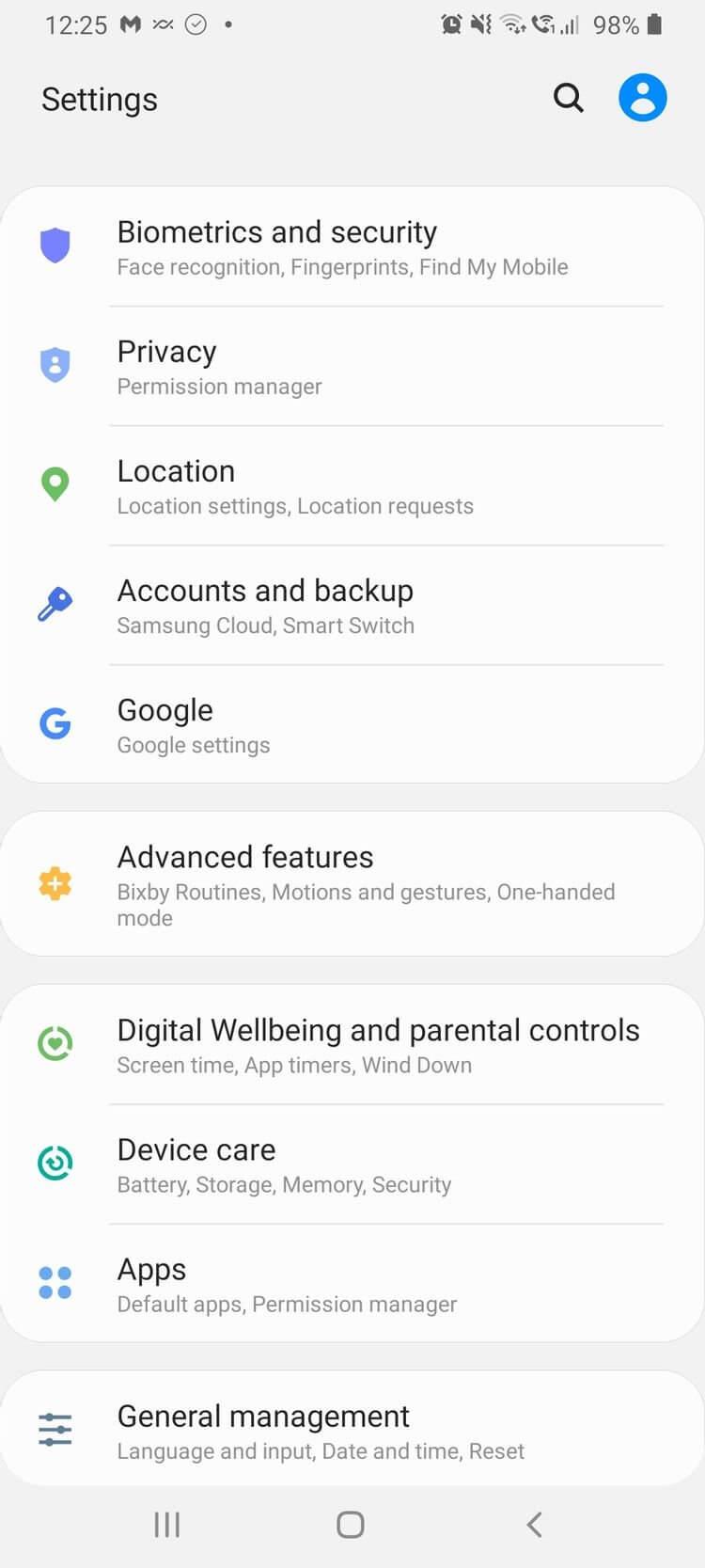

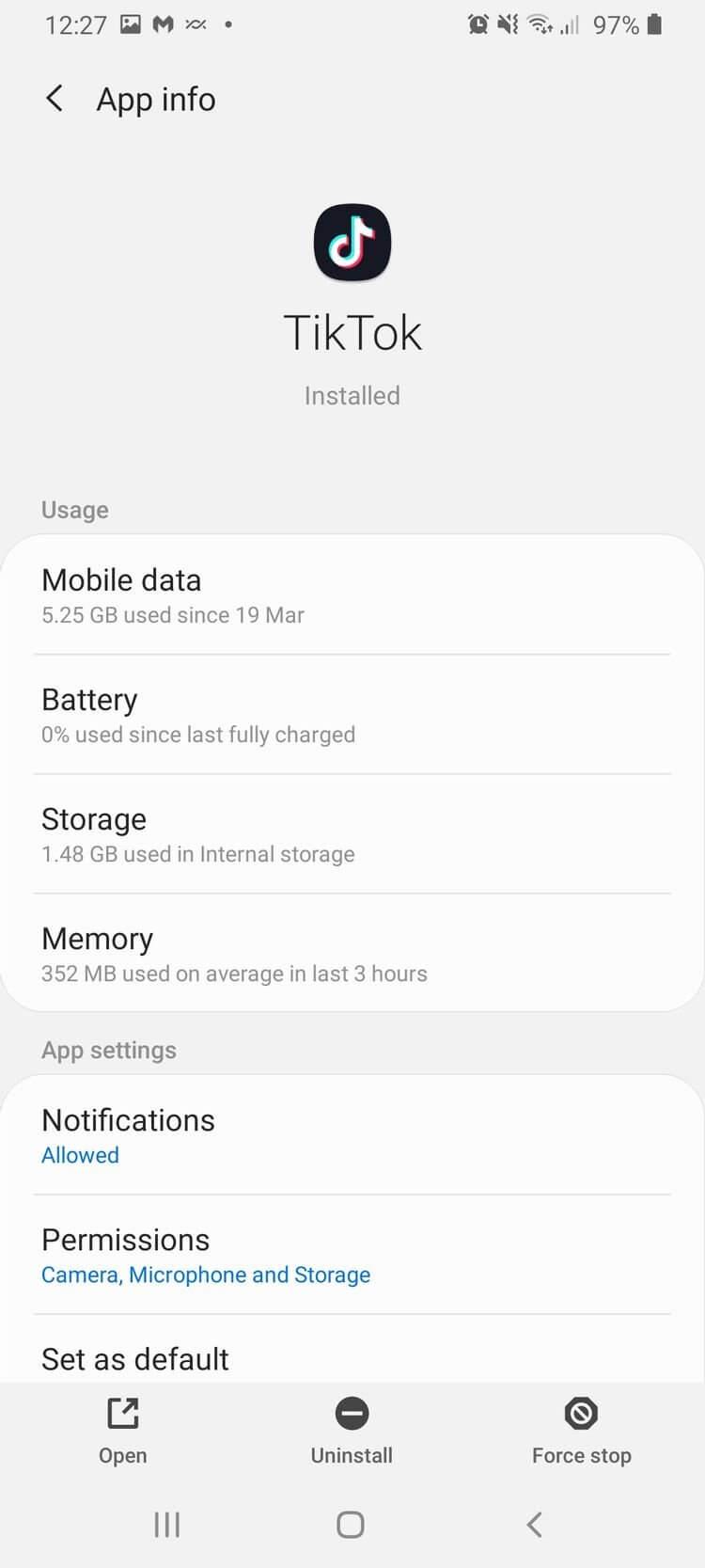
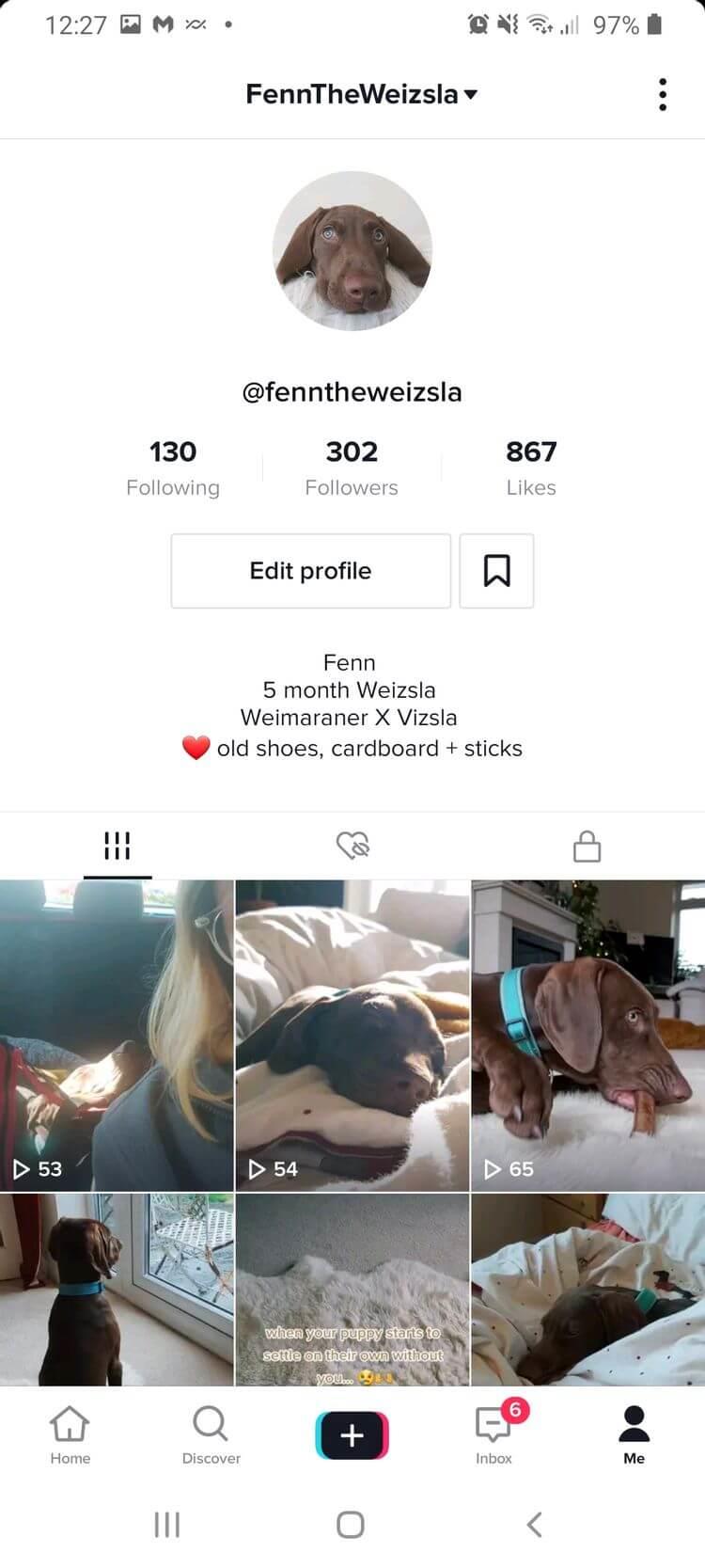

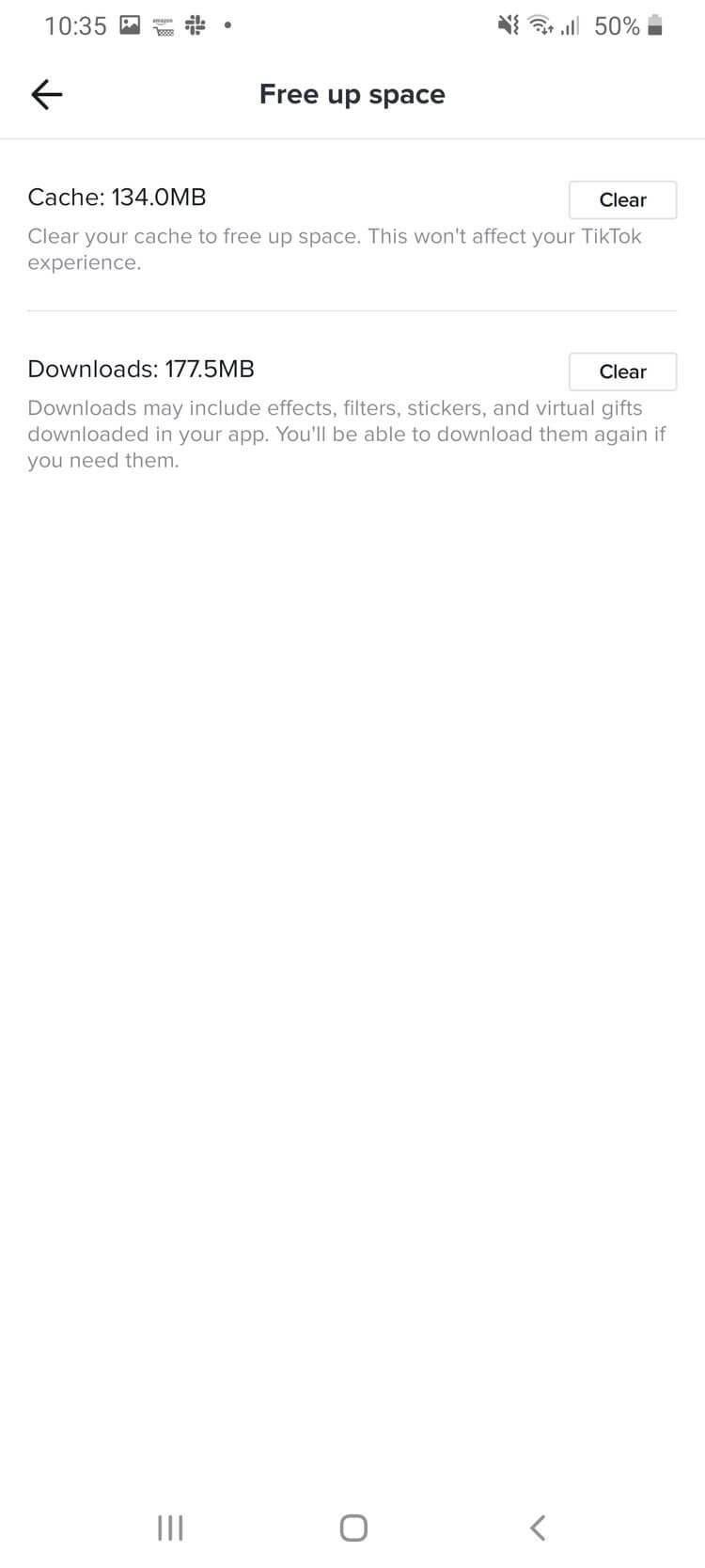
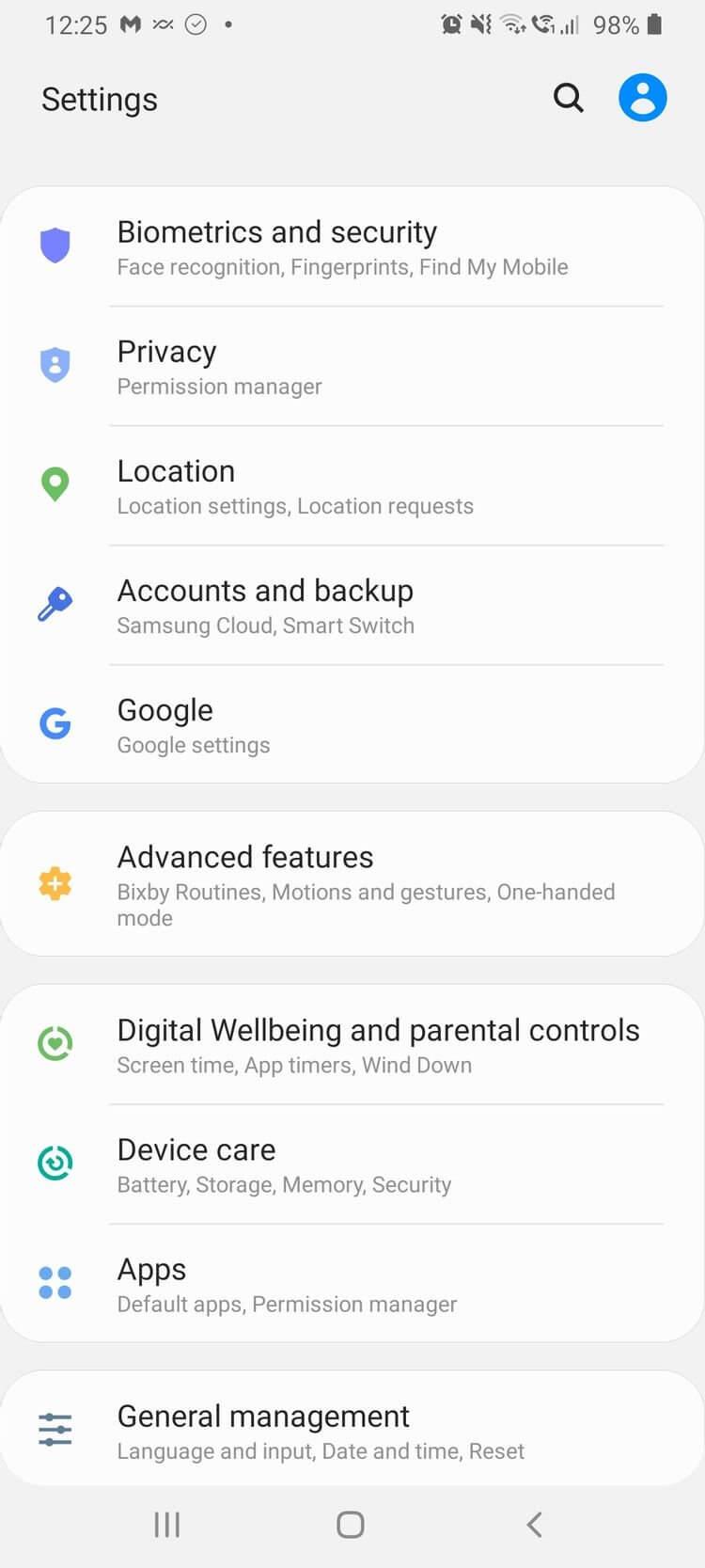
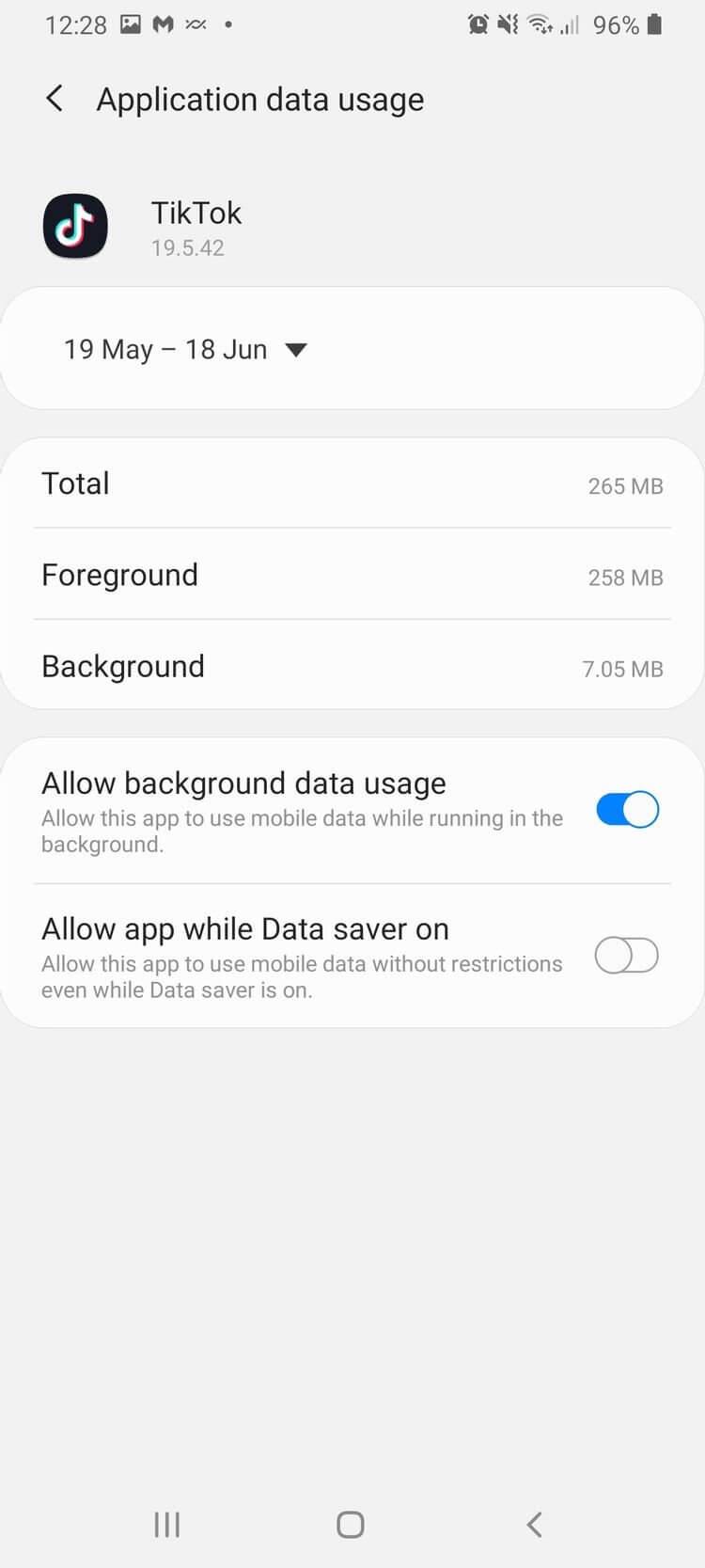



![[100% löst] Hur åtgärdar jag meddelandet Fel vid utskrift i Windows 10? [100% löst] Hur åtgärdar jag meddelandet Fel vid utskrift i Windows 10?](https://img2.luckytemplates.com/resources1/images2/image-9322-0408150406327.png)




![FIXAT: Skrivare i feltillstånd [HP, Canon, Epson, Zebra & Brother] FIXAT: Skrivare i feltillstånd [HP, Canon, Epson, Zebra & Brother]](https://img2.luckytemplates.com/resources1/images2/image-1874-0408150757336.png)